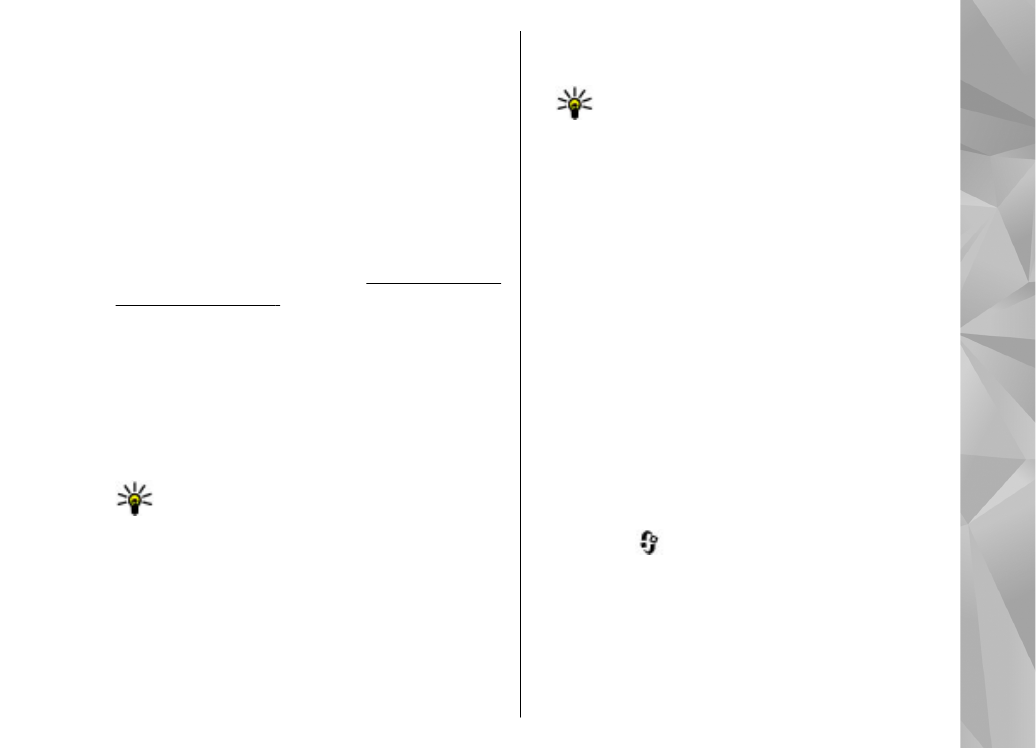
Управување со сертификати
Притиснете
и одберете
{No display_text
mapping for
'qtn_apps_conffolder_list.appshelldata',
locale='mk'}
>
Settings
>
General
>
Security
>
Certificate management
.
179
Прилагодувања
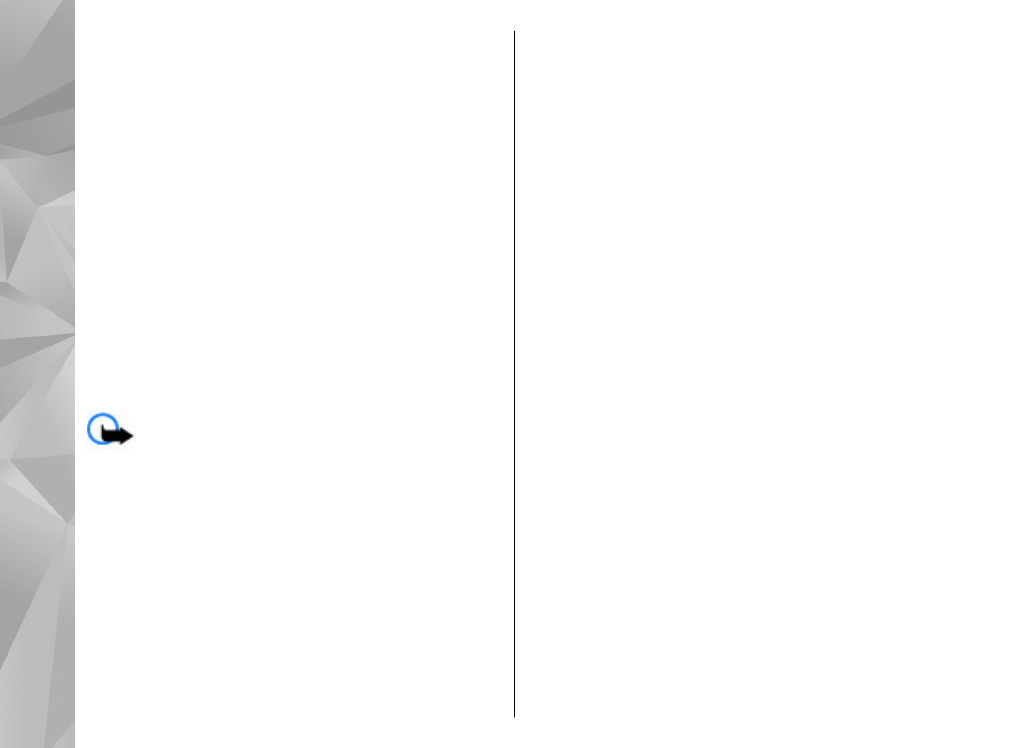
Дигиталните сертификати не гарантираат
безбедност; тие се користат за верификација на
потеклото на софтверот.
Во главниот приказ за управување со
сертификати, има листа со сертификати на
овластувања кои се наоѓаат во Вашиот уред.
Скролувајте десно за приказ на листа со лични
сертификати, ако е достапна.
Дигиталните сертификати се користат ако сакате
да се поврзете на online банка или некој друг сајт
или сервер со цел да префрлате доверливи
информации. Исто така се користат и ако сакате
да го намалите ризикот од вируси или друг
штетен софтвер и за да бидете сигурни во
автентичноста на софтверот при негово
даунлоадирање и инсталирање.
Важно: Иако користењето на сертификати
ги прави ризиците во врска со далечинските
конекции и инсталацијата на софтверот
значително помали, тие мора да се користат
правилно со цел да се има корист од зголемената
безбедност. Постоењето на сертификати не нуди
заштита сама по себе, сертификат менаџерот
мора да содржи коректни, автентични или
поверливи сертификати за постоење на
зголемена заштита. Сертификатите имаат
ограничено траење. Ако се покаже
“Сертификатот е истечен” или “ Сертификатот
сеуште не е валиден” и покрај тоа што
сертификатот треба да биде валиден, проверете
дали тековниот датум и време во Вашиот уред се
точни.
Пред менување нба прилагодувањата на
сертификатот, морате да бидете сигурни дека
навистина му верувате на сопственикот на
сертификатот и дека сертификатот навистина
припаѓа на наведениот сопственик.
Приказ на деталите на сертификатот—
проверка на автентичноста
Можете да бидете сигурни за точниот идентитет
на некој сервер само откако се провери ознаката
и периодот на валидност на серверот.
Ќе бидете известени ако идентитетот на
серверот не е автентичен или ако го немате
точниот безбедносен сертификат во Вашиот
уред.
За проверка на деталите за некој сертификат,
скролувајте до него, и одберете
Options
>
Certificate details
. Кога ги отварате деталите за
сертификатот, се проверува неговата валидност,
и се појавува на екранот една од следните
забелешки:
●
Certificate not trusted
— Не сте прилагодиле
ниту една апликација да го користи
сертификатот.
180
Прилагодувања
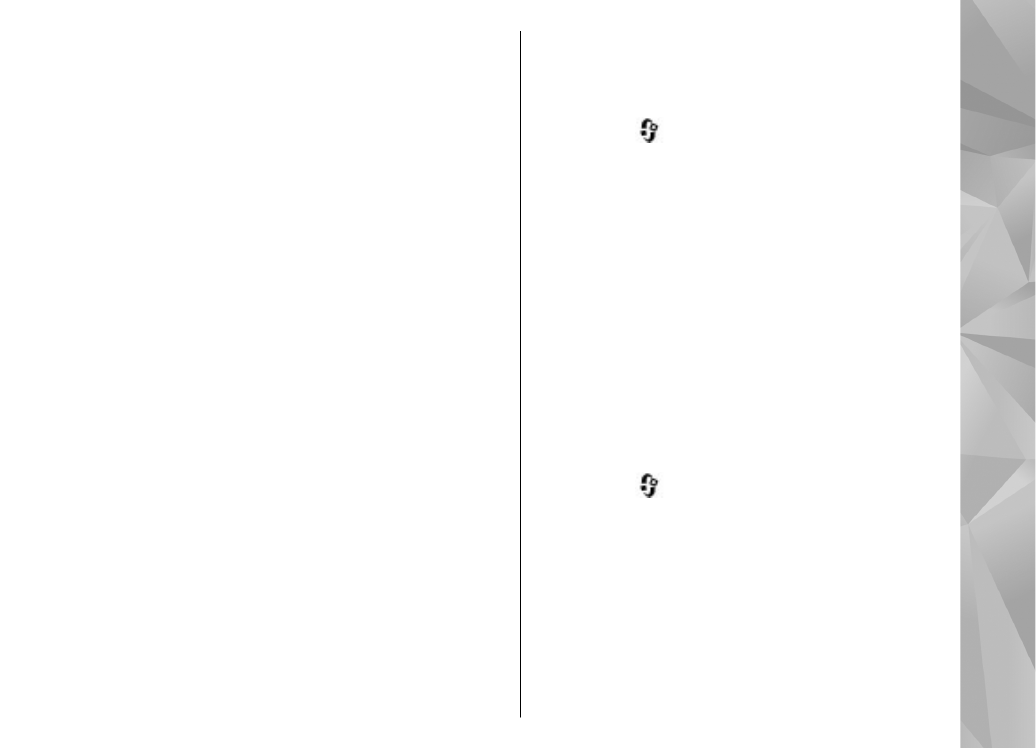
●
Expired certificate
— Завршил периодот на
валидност за одбраниот сертификат.
●
Certificate not valid yet
— Периодот на
валидност сеуште не е започнат за одбраниот
сертификат.
●
Certificate corrupted
— Сертификатот не
може да се користи. Контактирајте го
издавачот на сертификати.
Менување на прилагодувањата за
доверба
Пред менување нба прилагодувањата на
сертификатот, морате да бидете сигурни дека
навистина му верувате на сопственикот на
сертификатот и дека сертификатот навистина
припаѓа на наведениот сопственик.
Скролувајте до авторитетен сертификат, и
одберете
Options
>
Trust settings
. Во зависност
од сертификатот, се отвара листа со апликации
кои можат да го користат одбраниот сертификат.
На пример:
●
Symbian installation
:
Yes
— Сертификатот
овозможува утврдување на потеклото на
новата апликација со Symbian оперативен
систем.
●
Internet
:
Yes
— Сертификатот овозможува
утврдување на сервери.
●
App. installation
:
Yes
— Сертификатот
овозможува утврдување на потеклото на
нова Java™ апликација.
Одберете
Options
>
Edit trust setting
за да ја
промените вредноста.